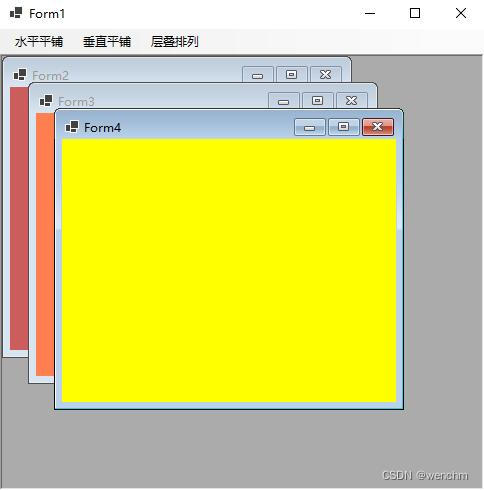目录
1、首先在Form1.cs的Form1_Load()中增加代码段
2、其次还要修改Form1.Designer.cs的窗体设计生成器
一、创建父窗体Form1
VS中选择C#的Windows窗体应用创建父窗体Form1,默认生成Program.cs、Form1.cs、Form1.Designer.cs三个C#文件,右键Form1.cs有两种显示模式,一种为查看代码Form1.cs,一种为查看设计器Form1.cs[设计]。查看设计器Form1.cs[设计],右键属性,把属性IsMdiContainer的值修改为True。
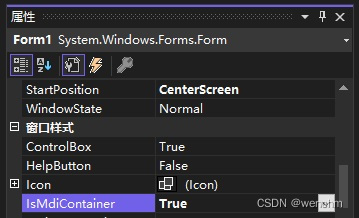
二、创建子窗体Form2,并在Form1中显示
1、首先在Form1.cs的Form1_Load()中增加代码段
在资源管理器中,右键项目(比如App1),添加窗体(Windows窗体),生成窗体Form2。
以此类推可以生成窗体Form3、Form4。
在父窗体Form1中实现加载Form1时自动加载子窗体Form2,需要在Form1.cs的Form1_Load()中增加代码段:
Form2 frm2 = new()
{
MdiParent = this
};
frm2.Show();以此类推,可以自动加载子窗体Form3、Form4。
//在主窗体中创建子窗体,并在主窗体打开时自动加载子窗体
namespace App1
{
public partial class Form1 : Form
{
public Form1()
{
InitializeComponent();
}
private void Form1_Load(object sender, EventArgs e)
{
Form2 frm2 = new()//自动加载Form2
{
MdiParent = this
};
frm2.Show();
Form3 frm3 = new()//自动加载Form3
{
MdiParent = this
};
frm3.Show();
Form4 frm4 = new()//自动加载Form4
{
MdiParent = this
};
frm4.Show();
}
}
}2、其次还要修改Form1.Designer.cs的窗体设计生成器
(1)修改前
#region Windows Form Designer generated code
/// <summary>
/// Required method for Designer support - do not modify
/// the contents of this method with the code editor.
/// </summary>
private void InitializeComponent()
{
SuspendLayout();
//
// Form1
//
AutoScaleDimensions = new SizeF(7F, 17F);
AutoScaleMode = AutoScaleMode.Font;
ClientSize = new Size(421, 393);
IsMdiContainer = true;
Name = "Form1";
Text = "Form1";
ResumeLayout(false);
}
#endregion
}
}(2)修改后
#region Windows Form Designer generated code
/// <summary>
/// Required method for Designer support - do not modify
/// the contents of this method with the code editor.
/// </summary>
private void InitializeComponent()
{
SuspendLayout();
//
// Form1
//
AutoScaleDimensions = new SizeF(7F, 17F);
AutoScaleMode = AutoScaleMode.Font;
ClientSize = new Size(421, 393);
IsMdiContainer = true;
Name = "Form1";
Text = "Form1";
Load += Form1_Load; //在父窗体中显示子窗体,增加
ResumeLayout(false);
}
#endregion(3)生成结果:在父窗体中打开所有子窗体
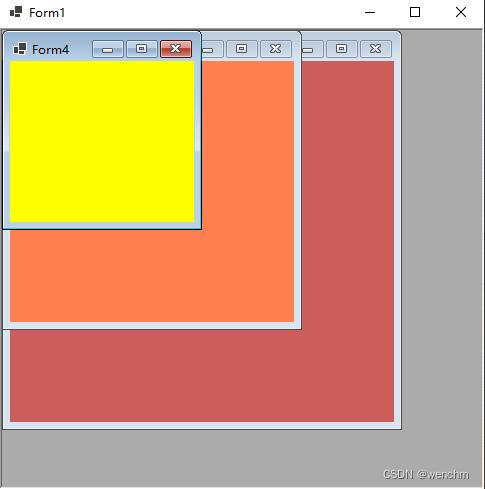
三、排列子窗体
如果一个MDI窗体中有多个子窗体同时打开,假如不对其排列顺序进行调整,那么界面会非常混乱,而且不容易浏览。这时候,可以通过使用带有MdiLayout枚举的LayoutMdi()方法来排列多文档界面父窗体中的子窗体。
语法如下:
public void LayoutMdi(MdiLayout value)
value:是MdiLayout枚举值之一,用来定义MDI子窗体的布局。
MdiLayout枚举用于指定MDI父窗体中子窗体的布局,其格式:
public enum MdiLayout
MdiLayout的枚举成员如下表:| 枚举成员 | 说明 |
| Cascade | 所有子窗体均层叠在MDI父窗体工作区内 |
| TileHorizontal | 所有子窗体均水平平铺在MDI父窗体工作区内 |
| TileVertical | 所有子窗体均垂直平铺在MDI父窗体工作区内 |
在上述的实例中继续操作,在Form1窗体中,添加一个MenuStip控件用作该父窗体的菜单项。通过MenuStrip控件建立3个菜单项,分别为“水平平铺”、“垂直平铺”、“层叠排列”。运行程序时通过Form1_Load加载所有子窗体,通过“水平平铺”、“垂直平铺”、“层叠排列”对所有子窗体进行排列。
1、先在Form1窗体中,添加一个MenuStip控件
打开Form1.cs[设计]→视图→工具箱(或左侧边框的工具箱)→菜单和工具栏→MenuStip→用鼠标拖拽图标到Form1窗体上边框放下→依次根据提示编辑输入菜单项“水平平铺”、“垂直平铺”、“层叠排列”。(为了观察窗体设计生成器内容的变化,鼠标不要点击控件)
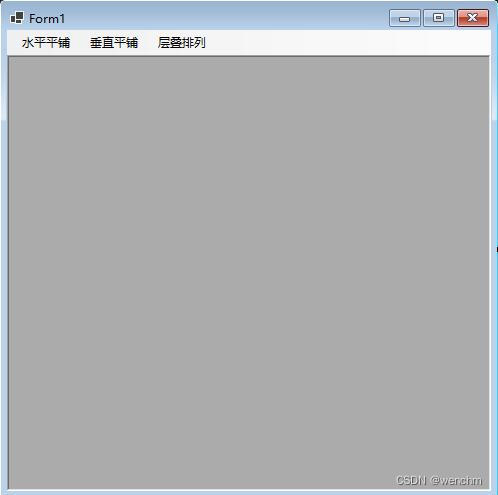
2、窗体设计生成器内容的自动变化
#region Windows Form Designer generated code
/// <summary>
/// Required method for Designer support - do not modify
/// the contents of this method with the code editor.
/// </summary>
private void InitializeComponent()
{
menuStrip1 = new MenuStrip();
水平平铺ToolStripMenuItem = new ToolStripMenuItem();
垂直平铺ToolStripMenuItem = new ToolStripMenuItem();
层叠排列ToolStripMenuItem = new ToolStripMenuItem();
menuStrip1.SuspendLayout();
SuspendLayout();
//
// menuStrip1
//
menuStrip1.Items.AddRange(new ToolStripItem[] { 水平平铺ToolStripMenuItem, 垂直平铺ToolStripMenuItem, 层叠排列ToolStripMenuItem });
menuStrip1.Location = new Point(0, 0);
menuStrip1.Name = "menuStrip1";
menuStrip1.Size = new Size(484, 25);
menuStrip1.TabIndex = 1;
menuStrip1.Text = "menuStrip1";
//
// 水平平铺ToolStripMenuItem
//
水平平铺ToolStripMenuItem.Name = "水平平铺ToolStripMenuItem";
水平平铺ToolStripMenuItem.Size = new Size(68, 21);
水平平铺ToolStripMenuItem.Text = "水平平铺";
//
// 垂直平铺ToolStripMenuItem
//
垂直平铺ToolStripMenuItem.Name = "垂直平铺ToolStripMenuItem";
垂直平铺ToolStripMenuItem.Size = new Size(68, 21);
垂直平铺ToolStripMenuItem.Text = "垂直平铺";
//
// 层叠排列ToolStripMenuItem
//
层叠排列ToolStripMenuItem.Name = "层叠排列ToolStripMenuItem";
层叠排列ToolStripMenuItem.Size = new Size(68, 21);
层叠排列ToolStripMenuItem.Text = "层叠排列";
//
// Form1
//
AutoScaleDimensions = new SizeF(7F, 17F);
AutoScaleMode = AutoScaleMode.Font;
ClientSize = new Size(484, 461);
Controls.Add(menuStrip1);
IsMdiContainer = true;
MainMenuStrip = menuStrip1;
Name = "Form1";
SizeGripStyle = SizeGripStyle.Hide;
Text = "Form1";
Load += Form1_Load;
menuStrip1.ResumeLayout(false);
menuStrip1.PerformLayout();
ResumeLayout(false);
PerformLayout();
}
#endregion
private MenuStrip menuStrip1;
private ToolStripMenuItem 水平平铺ToolStripMenuItem;
private ToolStripMenuItem 垂直平铺ToolStripMenuItem;
private ToolStripMenuItem 层叠排列ToolStripMenuItem;
}
}3、激活控件菜单项的Click事件
(1)鼠标点击控件菜单项“水平平铺”
观察窗体设计生成器自动新增内容和Form1.cs自动新增的内容。
//Form1.cs
namespace App3
{
public partial class Form1 : Form
{
public Form1()
{
InitializeComponent();
}
//在Form1_Load()中显示所有子窗体
private void Form1_Load(object sender, EventArgs e)
{
Form2 frm2 = new()//自动加载Form2
{
MdiParent = this
};
frm2.Show();
Form3 frm3 = new()//自动加载Form3
{
MdiParent = this
};
frm3.Show();
Form4 frm4 = new()//自动加载Form4
{
MdiParent = this
};
frm4.Show();
}
//激活菜单项“水平平铺”的Click事件
private void 水平平铺ToolStripMenuItem_Click(object sender, EventArgs e)
{
}
}
}//Form1.Designer.cs
namespace App3
{
partial class Form1
{
/// <summary>
/// Required designer variable.
/// </summary>
private System.ComponentModel.IContainer components = null;
/// <summary>
/// Clean up any resources being used.
/// </summary>
/// <param name="disposing">true if managed resources should be disposed; otherwise, false.</param>
protected override void Dispose(bool disposing)
{
if (disposing && (components != null))
{
components.Dispose();
}
base.Dispose(disposing);
}
#region Windows Form Designer generated code
/// <summary>
/// Required method for Designer support - do not modify
/// the contents of this method with the code editor.
/// </summary>
private void InitializeComponent()
{
menuStrip1 = new MenuStrip();
水平平铺ToolStripMenuItem = new ToolStripMenuItem();
垂直平铺ToolStripMenuItem = new ToolStripMenuItem();
层叠排列ToolStripMenuItem = new ToolStripMenuItem();
menuStrip1.SuspendLayout();
SuspendLayout();
//
// menuStrip1
//
menuStrip1.Items.AddRange(new ToolStripItem[] { 水平平铺ToolStripMenuItem, 垂直平铺ToolStripMenuItem, 层叠排列ToolStripMenuItem });
menuStrip1.Location = new Point(0, 0);
menuStrip1.Name = "menuStrip1";
menuStrip1.Size = new Size(484, 25);
menuStrip1.TabIndex = 1;
menuStrip1.Text = "menuStrip1";
//
// 水平平铺ToolStripMenuItem
//
水平平铺ToolStripMenuItem.Name = "水平平铺ToolStripMenuItem";
水平平铺ToolStripMenuItem.Size = new Size(68, 21);
水平平铺ToolStripMenuItem.Text = "水平平铺";
水平平铺ToolStripMenuItem.Click += 水平平铺ToolStripMenuItem_Click;
//
// 垂直平铺ToolStripMenuItem
//
垂直平铺ToolStripMenuItem.Name = "垂直平铺ToolStripMenuItem";
垂直平铺ToolStripMenuItem.Size = new Size(68, 21);
垂直平铺ToolStripMenuItem.Text = "垂直平铺";
//
// 层叠排列ToolStripMenuItem
//
层叠排列ToolStripMenuItem.Name = "层叠排列ToolStripMenuItem";
层叠排列ToolStripMenuItem.Size = new Size(68, 21);
层叠排列ToolStripMenuItem.Text = "层叠排列";
//
// Form1
//
AutoScaleDimensions = new SizeF(7F, 17F);
AutoScaleMode = AutoScaleMode.Font;
ClientSize = new Size(484, 461);
Controls.Add(menuStrip1);
IsMdiContainer = true;
MainMenuStrip = menuStrip1;
Name = "Form1";
SizeGripStyle = SizeGripStyle.Hide;
Text = "Form1";
Load += Form1_Load;
menuStrip1.ResumeLayout(false);
menuStrip1.PerformLayout();
ResumeLayout(false);
PerformLayout();
}
#endregion
private MenuStrip menuStrip1;
private ToolStripMenuItem 水平平铺ToolStripMenuItem;
private ToolStripMenuItem 垂直平铺ToolStripMenuItem;
private ToolStripMenuItem 层叠排列ToolStripMenuItem;
}
}(2)鼠标依次点击控件菜单项“垂直平铺”、“层叠排列”
继续观察窗体设计生成器自动新增内容和Form1.cs自动新增的内容。
//Form1.cs
namespace App3
{
public partial class Form1 : Form
{
public Form1()
{
InitializeComponent();
}
//在Form1_Load()中显示所有子窗体
private void Form1_Load(object sender, EventArgs e)
{
Form2 frm2 = new()//自动加载Form2
{
MdiParent = this
};
frm2.Show();
Form3 frm3 = new()//自动加载Form3
{
MdiParent = this
};
frm3.Show();
Form4 frm4 = new()//自动加载Form4
{
MdiParent = this
};
frm4.Show();
}
//激活菜单项“水平平铺”的Click事件
private void 水平平铺ToolStripMenuItem_Click(object sender, EventArgs e)
{
}
//激活菜单项“层叠排列”的Click事件
private void 层叠排列ToolStripMenuItem_Click(object sender, EventArgs e)
{
}
//激活菜单项“垂直平铺”的Click事件
private void 垂直平铺ToolStripMenuItem_Click(object sender, EventArgs e)
{
}
}
}//Form1.Designer.cs
namespace App3
{
partial class Form1
{
/// <summary>
/// Required designer variable.
/// </summary>
private System.ComponentModel.IContainer components = null;
/// <summary>
/// Clean up any resources being used.
/// </summary>
/// <param name="disposing">true if managed resources should be disposed; otherwise, false.</param>
protected override void Dispose(bool disposing)
{
if (disposing && (components != null))
{
components.Dispose();
}
base.Dispose(disposing);
}
#region Windows Form Designer generated code
/// <summary>
/// Required method for Designer support - do not modify
/// the contents of this method with the code editor.
/// </summary>
private void InitializeComponent()
{
menuStrip1 = new MenuStrip();
水平平铺ToolStripMenuItem = new ToolStripMenuItem();
垂直平铺ToolStripMenuItem = new ToolStripMenuItem();
层叠排列ToolStripMenuItem = new ToolStripMenuItem();
menuStrip1.SuspendLayout();
SuspendLayout();
//
// menuStrip1
//
menuStrip1.Items.AddRange(new ToolStripItem[] { 水平平铺ToolStripMenuItem, 垂直平铺ToolStripMenuItem, 层叠排列ToolStripMenuItem });
menuStrip1.Location = new Point(0, 0);
menuStrip1.Name = "menuStrip1";
menuStrip1.Size = new Size(484, 25);
menuStrip1.TabIndex = 1;
menuStrip1.Text = "menuStrip1";
//
// 水平平铺ToolStripMenuItem
//
水平平铺ToolStripMenuItem.Name = "水平平铺ToolStripMenuItem";
水平平铺ToolStripMenuItem.Size = new Size(68, 21);
水平平铺ToolStripMenuItem.Text = "水平平铺";
水平平铺ToolStripMenuItem.Click += 水平平铺ToolStripMenuItem_Click; //激活点击事件
//
// 垂直平铺ToolStripMenuItem
//
垂直平铺ToolStripMenuItem.Name = "垂直平铺ToolStripMenuItem";
垂直平铺ToolStripMenuItem.Size = new Size(68, 21);
垂直平铺ToolStripMenuItem.Text = "垂直平铺";
垂直平铺ToolStripMenuItem.Click += 垂直平铺ToolStripMenuItem_Click; //激活点击事件
//
// 层叠排列ToolStripMenuItem
//
层叠排列ToolStripMenuItem.Name = "层叠排列ToolStripMenuItem";
层叠排列ToolStripMenuItem.Size = new Size(68, 21);
层叠排列ToolStripMenuItem.Text = "层叠排列";
层叠排列ToolStripMenuItem.Click += 层叠排列ToolStripMenuItem_Click; //激活点击事件
//
// Form1
//
AutoScaleDimensions = new SizeF(7F, 17F);
AutoScaleMode = AutoScaleMode.Font;
ClientSize = new Size(484, 461);
Controls.Add(menuStrip1);
IsMdiContainer = true;
MainMenuStrip = menuStrip1;
Name = "Form1";
SizeGripStyle = SizeGripStyle.Hide;
Text = "Form1";
Load += Form1_Load;
menuStrip1.ResumeLayout(false);
menuStrip1.PerformLayout();
ResumeLayout(false);
PerformLayout();
}
#endregion
private MenuStrip menuStrip1;
private ToolStripMenuItem 水平平铺ToolStripMenuItem;
private ToolStripMenuItem 垂直平铺ToolStripMenuItem;
private ToolStripMenuItem 层叠排列ToolStripMenuItem;
}
}(3)添加点击事件属性
在Form1.cs中添加事件属性,从而完成点击控件后执行的操作。
//Form1.cs
namespace App3
{
public partial class Form1 : Form
{
public Form1()
{
InitializeComponent();
}
//在Form1_Load()中显示所有子窗体
private void Form1_Load(object sender, EventArgs e)
{
Form2 frm2 = new()//自动加载Form2
{
MdiParent = this
};
frm2.Show();
Form3 frm3 = new()//自动加载Form3
{
MdiParent = this
};
frm3.Show();
Form4 frm4 = new()//自动加载Form4
{
MdiParent = this
};
frm4.Show();
}
//激活菜单项“水平平铺”的Click事件
private void 水平平铺ToolStripMenuItem_Click(object sender, EventArgs e)
{
LayoutMdi(MdiLayout.TileHorizontal); //添加点击事件的属性
}
//激活菜单项“层叠排列”的Click事件
private void 层叠排列ToolStripMenuItem_Click(object sender, EventArgs e)
{
LayoutMdi(MdiLayout.Cascade); //添加点击事件的属性
}
//激活菜单项“垂直平铺”的Click事件
private void 垂直平铺ToolStripMenuItem_Click(object sender, EventArgs e)
{
LayoutMdi(MdiLayout.TileVertical); //添加点击事件的属性
}
}
}(4)运行生成